sqlserver设置端口

sqlserver设置端口
一、引言
在配置sql server数据库服务器时,设置正确的端口是确保服务器安全、高效运行的关键步骤。正确的端口设置不仅可以帮助管理员更好地控制服务器的访问权限,还能有效减少潜在的安全风险。本文将详细解释如何在sql server中设置端口,并给出相关注意事项,以帮助您更好地管理您的数据库服务器。
二、了解sql server默认端口
sql server的默认端口是1433。这个端口是众所周知的,并且通常用于与数据库服务器进行通信。然而,在某些情况下,为了增强安全性或避免端口冲突,管理员可能会选择更改默认端口。
想象一下,如果您的服务器默认使用1433端口,而某个恶意用户发现了这一点,他们可能会尝试利用这个端口进行攻击。而如果您更改了默认端口,这种风险就会大大降低。
三、确定要使用的端口
在更改端口之前,您需要确定一个未被其他服务使用的端口。这可以通过使用各种网络工具(如netstat)来完成。确保选择的端口既符合您的需求,又不会影响其他服务的正常运行。
假设您已经决定使用端口50000作为新的sql server端口。接下来,我们将介绍如何使用sql server configuration manager来设置这个端口。
四、使用sql server configuration manager设置端口
sql server configuration manager是设置sql server配置的首选工具。以下是使用sql server configuration manager更改端口的详细步骤:
-
打开sql server configuration manager:首先,您需要找到并打开sql server configuration manager。这通常可以在开始菜单的“所有程序”中的“microsoft sql server”文件夹下找到。当您打开它时,可能会看到一个类似于“欢迎使用sql server configuration manager”的界面。
-
选择协议:在sql server configuration manager中,您需要展开“sql server network configuration”节点。然后,选择与您要更改的sql server实例相对应的协议(例如,“sql server (mssqlserver)的协议”)。此时,您可能会看到一个包含多个协议的列表。
-
配置tcp/ip属性:在右侧窗格中,找到并右键单击“tcp/ip”协议,选择“属性”。在弹出的窗口中,您将看到一系列的配置选项。
-
设置端口号:接下来,您需要切换到“ip addresses”选项卡。在“ipall”部分,找到“tcp port”字段。在这个字段中,输入您希望使用的端口号(例如,50000)。请注意,不要使用已被其他服务占用的端口。如果您不确定某个端口是否已被占用,可以使用netstat工具进行检查。
-
保存更改:完成端口号的设置后,单击“确定”按钮保存您的更改。此时,sql server configuration manager会提示您重新启动sql server服务以使更改生效。请按照提示进行操作,并等待sql server服务重新启动完成。
完成以上步骤后,您的sql server就已经成功更改了端口号。现在,当其他计算机或应用程序尝试连接到您的数据库服务器时,它们需要使用新的端口号(即50000)来进行连接。
五、重启sql server服务
在进行端口更改后,为了确保更改生效,重启sql server服务是必要的一步。这可以通过sql server configuration manager或windows服务管理器轻松完成。
sql server configuration manager操作:
- 打开sql server configuration manager。
- 在左侧窗格中,找到“sql server 服务(mssqlserver)”或您自定义的sql server实例名称。
- 右键点击该服务,选择“重启”。
- 等待服务重启完成。
windows服务管理器操作:
- 打开“运行”对话框,输入
services.msc并回车。 - 在服务列表中,找到“sql server (mssqlserver)”或您自定义的sql server实例名称。
- 右键点击该服务,选择“重启”。
在重启服务之前,务必确保所有与sql server相关的操作都已保存并关闭,如正在运行的查询、数据导入导出等,以避免数据丢失或服务中断。
六、验证端口更改
成功修改了sql server的端口设置并重启了服务后,验证端口更改是否生效变得至关重要。您可以使用telnet命令或其他网络工具来完成这一步骤。
在命令提示符下,输入telnet localhost <新端口号>(请将<新端口号>替换为您实际设置的端口号)。例如,如果新端口号是1434,则输入telnet localhost 1434。
如果telnet能够成功建立连接,并返回类似“connected to localhost”的消息,那么表示端口更改已经生效。如果连接失败,可能需要检查您的端口设置是否正确,或者防火墙设置是否允许了新端口的入站连接。
七、防火墙设置
如果您的服务器配置了防火墙,那么在更改sql server的端口后,必须确保防火墙允许通过新端口的入站连接。
在windows防火墙中,您可以按照以下步骤添加新的入站规则:
- 打开“控制面板”,选择“系统和安全”,然后点击“windows defender 防火墙”。
- 在左侧窗格中,选择“允许应用或功能通过windows defender 防火墙”。
- 点击“更改设置”按钮以允许更改。
- 在列表中找到“sql server (mssqlserver)”或您自定义的sql server实例名称,并确保新端口号被添加到“本地端口”字段中。如果没有找到,您可以选择“允许其他应用”并手动添加sql server的exe文件路径和端口号。
- 点击“确定”保存更改。
八、客户端连接
在客户端连接时,需要指定新的端口号。以下是在不同情况下如何指定端口号的示例:
sql server management studio (ssms):
在连接对话框中的“服务器名称”字段中,输入servername,portnumber(将servername替换为您的数据库服务器名称,portnumber替换为您设置的新端口号)。例如,如果服务器名称是“myserver”,新端口号是1434,则输入myserver,1434。
其他客户端工具或应用程序:
请查阅相关文档以了解如何指定端口号。通常,这些工具或应用程序在连接设置或配置部分都提供了指定端口号的选项。
九、备份和恢复
在更改任何重要配置之前,包括更改sql server的端口,请务必备份您的数据库和配置设置。以下是在sql server management studio中如何备份和恢复数据库的简要说明:
备份:
- 在sql server management studio中,右键单击要备份的数据库。
- 选择“任务”>“备份”。
- 在备份对话框中,选择备份类型(如完整备份)和备份目标位置。
- 点击“确定”开始备份过程。
恢复:
- 在sql server management studio中,右键单击要恢复的数据库(或选择一个空的数据库位置)。
- 选择“任务”>“还原”>“数据库”。
- 在还原对话框中,选择备份文件并指定还原选项。
- 点击“确定”开始还原过程。
十、安全性考虑
更改sql server的默认端口确实可以增强其安全性,因为攻击者通常会首先尝试使用默认端口进行攻击。然而,仅改变端口并不能完全确保安全性。为确保您的数据库服务器得到全面保护,以下是一些推荐的安全措施:
- 设置强密码:请确保数据库管理员密码及其他关键账户密码足够复杂且难以猜测。避免使用简单的密码或易于猜测的密码组合。
- 定期更新补丁:定期安装sql server和操作系统的安全补丁和更新,以修复已知的安全漏洞,降低潜在的安全风险。
- 限制访问权限:仅向必要的用户或应用程序授予数据库的访问权限,并避免使用拥有过多特权的账户。定期审查并更新权限设置,确保它们始终符合安全最佳实践。
- 加密通信:使用ssl/tls加密技术来加密客户端与服务器之间的通信,以防止数据在传输过程中被截获或篡改。
- 监控与日志记录:监控数据库服务器的活动,并启用详细的日志记录功能,以便在出现问题时能够迅速追查并解决。
十一、故障排除
如果在设置sql server端口时遇到问题,以下是一些常见的原因和解决方案:
-
端口已被其他服务使用:
- 使用如
netstat -ano的命令(在windows系统中)来检查端口是否被占用。 - 如果端口已被占用,您可以选择一个未被使用的端口,或者停止使用该端口的其他服务。
- 使用如
-
防火墙阻止了新端口的入站连接:
- 检查您的防火墙设置,确保sql server使用的端口是开放的。
- 根据您的防火墙软件,您可能需要添加新的入站规则来允许该端口的流量。
-
sql server服务未成功重启:
- 在更改端口设置后,您需要重启sql server服务才能使更改生效。
- 您可以通过服务管理器或sql server配置管理器来重启服务。
-
客户端未指定正确的端口号进行连接:
- 当连接到sql server时,确保在连接字符串中指定了正确的端口号。
- 例如,在连接字符串中添加
;port=yourportnumber(其中yourportnumber是您设置的端口号)。
十二、注意事项
在更改sql server端口时,请牢记以下几点:
- 先在测试环境中验证:在生产环境中更改端口之前,请先在测试环境中进行验证,以确保一切按预期工作。
- 更新客户端配置:确保所有需要访问数据库的客户端都已更新为使用新的端口号。
- 定期监控和审查:定期监控和审查您的数据库服务器配置,以确保它们保持最新和安全。
十三、其他配置选项
除了端口设置外,sql server还有许多其他配置选项可以优化性能和安全性。以下是一些常见的配置选项:
- 内存分配:根据服务器的物理内存和数据库的工作负载,您可以调整sql server的内存分配。
- 最大连接数:设置允许同时连接到sql server的最大客户端数。
- 启用加密:使用ssl/tls加密来保护客户端与sql server之间的通信。
根据您的具体需求和环境,您可以进一步配置这些选项以提高性能和安全性。
总结
本文详细介绍了如何在sql server中设置端口,并提供了相关的注意事项、故障排除建议和其他配置选项。通过正确配置端口和其他相关设置,您可以提高数据库服务器的性能和安全性。请务必确保定期检查和更新您的配置设置,以确保它们始终保持最佳状态。
在配置过程中,如果遇到任何问题或困惑,不要犹豫,及时查阅官方文档或寻求专业帮助。数据库的安全和性能是至关重要的,因此请务必谨慎对待每一个配置步骤。

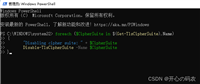
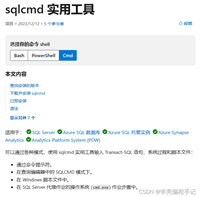


发表评论